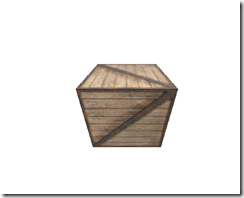纹理映射(或者说材质):把一张图片映射到一个三角形中。这样的话就能使一个物体有更多的细节和真实感。
在Direct3D中, 与纹理相关的接口是IDirect3DTexture9.
1. Texture Coordinates(纹理坐标系)
D3D使用的纹理坐标系包括:u_axis(水平坐标轴) 和v_axis(垂直坐标轴)。
2.使用材质
一个材质可以认为是一张图片, 它会被导入到IDirect3DTexture9来作为一个材质来使用。
1 IDirect3DTexture9* Tex = 0;
2 D3DXCreateTextureFromFile(
3 Device,
4 _T("dx5_logo.bmp"),
5 &Tex);
6 Device->SetTexture(0, Tex);
D3DXCreateTextureFromFile 函数能够load 任何格式的图片。
3.Filters(过滤器????)
通常情况下,一个材质的大小和其要赋予的物体的大小是不一样的。
a. 当材质比物体小的时候, 扩大材质适应物体。
b. 当材质比物体大时,减小材质适应物体
D3D使用SetSamplerState来设filter.
Filtering(过滤?我不知道是不是正确),D3D中使用这种技术使这个适应过程更平滑。
D3D使用了3种过滤器:
(1).Nearest point sampling: 默认的过滤方式,最差的效果,但是最快的速度。
Ex :Device->SetSamplerState(0, D3DSAMP_MAGFILTER, D3DTEXF_POINT);
(2).Linear filtering:效果相当的好, 速度比较快。
Ex :Device->SetSamplerState(0, D3DSAMP_MINFILTER, D3DTEXF_LINEAR);
(3).Anisotropic filtering:最好的效果, 但是最长的时间
Ex :Device->SetSamplerState(0, D3DSAMP_MINFILTER, D3DTEXF_ANISOTROPIC);
4. Mipmaps Filter
注:MIPMAP可以在内存容量充足的情况下实现较低的纹理读取带宽需求做filter操作,
本身是一堆对原始纹理作pre-filter产生的较小分辨率纹理。
比如我有一张10*10的图片, 我要贴到5*5的平面上,此时我会创建10*10, 9*9, 8*8…
一系列的图片,只要碰到合适的就用各自级别上的图片进行贴图操作。
在D3D中,如果设备支持mipmaps, D3DXCreateTextureFromFile 会得到一个mipmap的链,
然后,就会自动的进行选择和贴图了。
5. Address modes
通常情况下,纹理坐标系的范围是[0,1],当然也可以超出这个范围,有4种方式
来表示超出范围以后的贴图方式: wrap, border color, clamp mirror.
6. 实例
假设现在要花一个箱子, 我们的原材料有一个Cube 类,一个材质如下图
在D3D中我们要一个箱子一个箱子需要以下步:
(1). 初始化, 这里把之封装在Setup()函数中
(2). 画图, 这里把之封装在Display函数中。
首先来看下Setup 函数是如何实现的:
一: 创建立方体
1 //Create cube
2 Box = new Cube(Device);
二:设置灯光
 代码
代码
1 D3DLIGHT9 light;
2 ::ZeroMemory(&light, sizeof(light));
3 light.Type = D3DLIGHT_DIRECTIONAL;
4 light.Ambient = D3DXCOLOR(0.8f, 0.8f, 0.8f, 1.0f);
5 light.Diffuse = D3DXCOLOR(1.0f, 1.0f, 1.0f, 1.0f);
6 light.Specular = D3DXCOLOR(0.2f, 0.2f, 0.2f, 1.0f);
7 light.Direction = D3DXVECTOR3(1.0f, -1.0f, 0.0f);
8 Device->SetLight(0, &light);
9 Device->LightEnable(0, true);
10 Device->SetRenderState(D3DRS_NORMALIZENORMALS, true);
11 Device->SetRenderState(D3DRS_SPECULARENABLE, true);
三:创建材质纹理
 代码
代码
1 //create texture
2 D3DXCreateTextureFromFile(Device,
3 _T("crate.jpg"),
4 &Tex);
5 //Set Texture Filter states
6 Device->SetSamplerState(0, D3DSAMP_MAGFILTER, D3DTEXF_LINEAR);
7 Device->SetSamplerState(0, D3DSAMP_MINFILTER, D3DTEXF_LINEAR);
8 Device->SetSamplerState(0, D3DSAMP_MIPFILTER, D3DTEXF_LINEAR);
四:设置摄像头
 代码
代码
1 //Set the camera
2 D3DXVECTOR3 position( 0,2,3);
3 D3DXVECTOR3 target(0.0f, 0.0f, 0.0f);
4 D3DXVECTOR3 up(0.0f, 1.0f, 0.0f);
5 D3DXMATRIX V;
6 D3DXMatrixLookAtLH(&V, &position, &target, &up);
7 Device->SetTransform(D3DTS_VIEW, &V);
五:设置放映室
 代码
代码
1 D3DXMATRIX proj;
2 D3DXMatrixPerspectiveFovLH(
3 &proj,
4 D3DX_PI * 0.5f, // 90 - degree
5 (float)Width / (float)Height,
6 1.0f,
7 1000.0f);
8 Device->SetTransform(D3DTS_PROJECTION, &proj);
到这里Setup()函数完成,下面来看下它是如何display的
 代码
代码
1 voidDisplay()
2 {
3 Device->Clear(0, 0, D3DCLEAR_TARGET | D3DCLEAR_ZBUFFER, 0xffffffff, 1.0f, 0);
4 Device->BeginScene();
5 Device->SetMaterial(&d3d::WHITE_MTRL);
6 Device->SetTexture(0, Tex);
7 Box->draw(0, 0, 0);
8 Device->EndScene();
9 Device->Present(0, 0, 0, 0);
10 }
到这里,一个箱子就出来了:
好简单啊,不是吗?